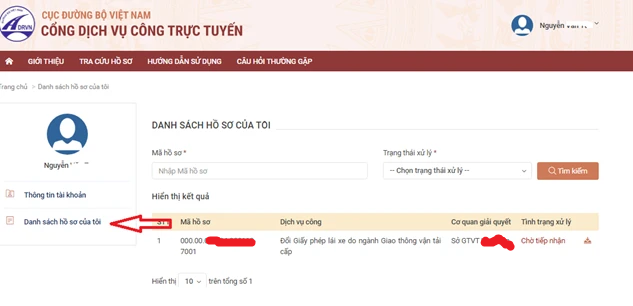HƯỚNG DẪN ĐỔI GIẤY PHÉP LÁI XE (GPLX) TRỰC TUYẾN MỨC ĐỘ 4
Bước 1: Người dân truy cập trực tiếp vào hệ thống Dịch vụ công trực tuyến Cục đường bộ Việt Nam theo đường dẫn:
https://dvc4.gplx.gov.vn/p/home/dvc-trang-chu.html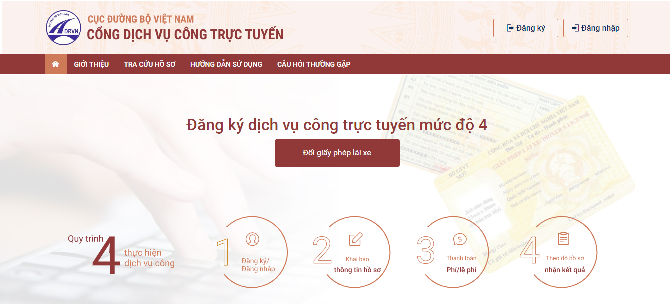
Bước 2: Người dân bấm vào đổi giấy phép lái xe
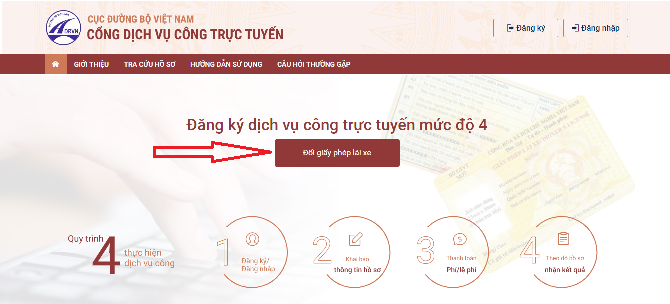
Bước 3: Người dân bấm vào tài khoản định danh điện tử để đăng nhập
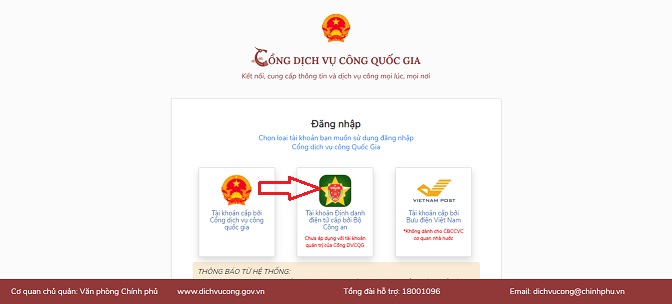
Bước 4: Người dân thực hiện nhập thông tin định danh để đăng nhập hoặc sử dụng ứng dụng VNID để quét mã QR
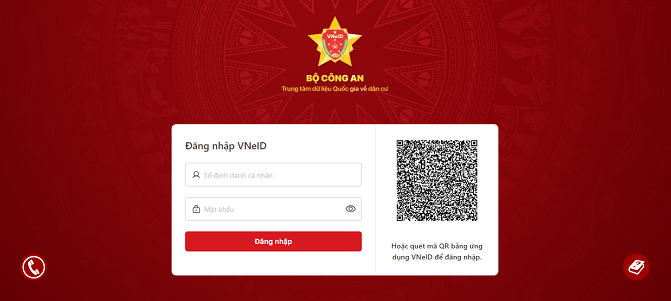
Bước 5: Người dân nhập thông tin hồ sơ vào trang nội dung hồ sơ
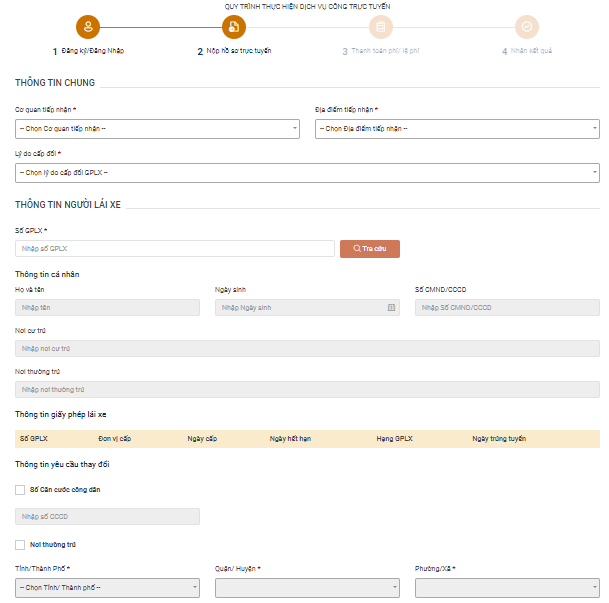 – Chọn cơ quan tiếp nhận, địa điểm tiếp nhận tương ứng với cơ quan tiếp nhận, lý do cấp đổi sau đó nhập số Giấy phép lái xe, ấn tra cứu để hệ thống tự động tra cứu liên kết thông tin.
– Chọn cơ quan tiếp nhận, địa điểm tiếp nhận tương ứng với cơ quan tiếp nhận, lý do cấp đổi sau đó nhập số Giấy phép lái xe, ấn tra cứu để hệ thống tự động tra cứu liên kết thông tin.
– Sau khi có thông tin tra cứu thực hiện kê khai các nội dung theo yêu cầu để thực hiện thủ tục; trường hợp thay đổi thông tin về Căn cước công dân, nơi cư trú thì cập nhập tại phần “Thông tin yêu cầu thay đổi”.
– Thông tin sức khỏe người lái xe: Lựa chọn 1 trong 2 nội dung: Sử dụng Giấy khám sức khoẻ điện tử, hoặc sử dụng Giấy khám sức khoẻ chứng thực điện tử:
+ Nếu chọn “Sử dụng Giấy khám sức khoẻ điện tử”: Nhập thông tin số giấy khám sức khỏe => Bấm “Tra cứu” => Hệ thống kiểm tra thông tin CCCD/CMND, họ tên trong GKSK với thông tin tài khoản trùng nhau => Hiển thị thông tin sức khỏe người lái xe.
+ Nếu chọn “Sử dụng Giấy khám sức khoẻ chứng thực điện tử”: Chọn file chứng thực điện tử của Giấy khám sức khoẻ tải lên hệ thống.
– Tải lên ảnh chân dung theo đúng yêu cầu (ảnh nền xanh).
– Đính kèm thành phần hồ sơ: GPLX, CCCD/CMND (mỗi loại giấy tờ là file scan có màu đầy đủ 2 mặt, rõ ràng, định dạng file dạng pdf, docx)
– Cam kết thông tin kê khai và bấm “Tiếp tục”.
Bước 6: Khai báo thông tin nhận kết quả
– Lựa chọn hình thức nhận kết quả: Nhận trực tiếp tại cơ quan cấp, hoặc nhận tại nhà.– Kiểm tra lại thông tin người nhận hoặc khai báo địa chỉ nhận kết quả (nếu có nhu cầu nhận tại nhà).
– Tiếp tục bấm “Thanh toán và nộp hồ sơ”.
Bước 7: Thanh toán trực tuyến
Thực hiện thanh toán lệ phí theo quy định. Thực hiện các bước thanh toán theo ngân hàng đã chọn.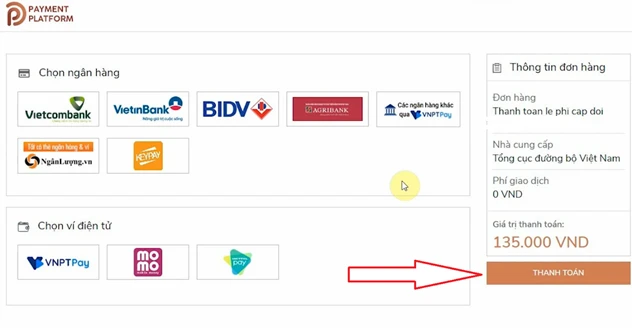 Sau khi thanh toán hệ thống sẽ báo nộp hồ sơ thành công; trường hợp cần xem trạng thái hồ sơ thì ấn vào phần “Xem hồ sơ của tôi”.
Sau khi thanh toán hệ thống sẽ báo nộp hồ sơ thành công; trường hợp cần xem trạng thái hồ sơ thì ấn vào phần “Xem hồ sơ của tôi”.
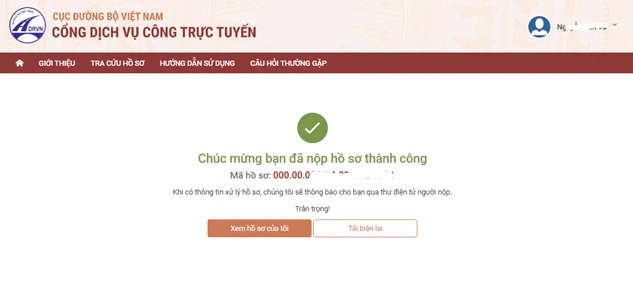
Bước 8: Kiểm tra trạng thái, tiến trình xử lý hồ sơ
Công dân nộp hồ sơ vào tài khoản và ấn vào danh sách hồ sơ của tôi để xem trạng thái xử lý hồ sơ hoặc vào đường link https://dvc4.gplx.gov.vn/p/home/dvc-tra-cuu-ho-so.html ấn mã hồ sơ để tra cứu.